您在让 Logitech Unifying Receiver 在您的 PC 上运行时遇到问题吗?也许 Windows 无法识别无线适配器,或者可能无法与您的 Logitech 设备保持稳定的连接。造成这种情况的原因可能有多种,从驱动程序问题到与系统设置冲突。
无论您使用的是全新的罗技统一接收器还是已经使用了一段时间的接收器,以下解决方案都应该可以帮助您解决问题。
目录
1. 切换USB端口
有故障、有缺陷或不兼容的 USB 端口可能会导致 Logitech Unifying 接收器无法正常工作。要解决该问题,请将加密狗连接到 PC 上的其他端口进行试验。避免使用外部 USB 集线器,因为它们可能无法提供足够的电力。
2. 重新启动电脑
重新启动电脑是一个快速故障排除步骤,可以通过清除系统缓存、重新加载硬件驱动程序和完成未完成的更新来修复随机问题。
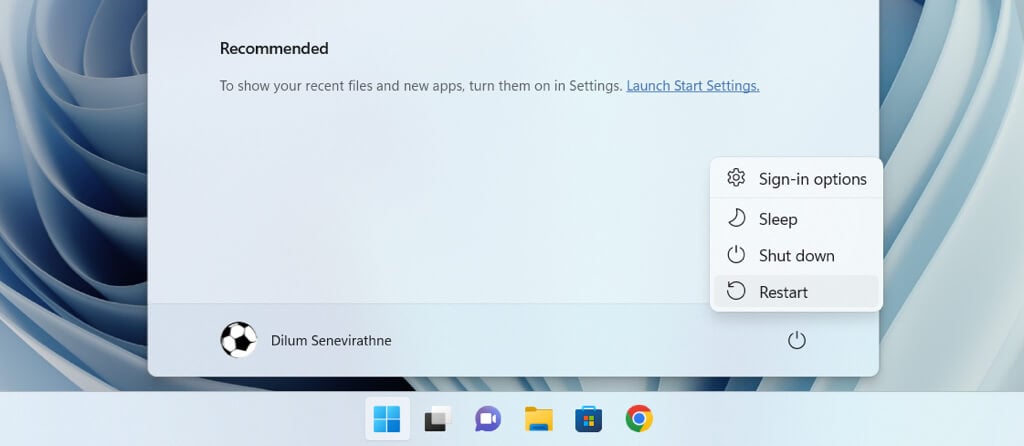
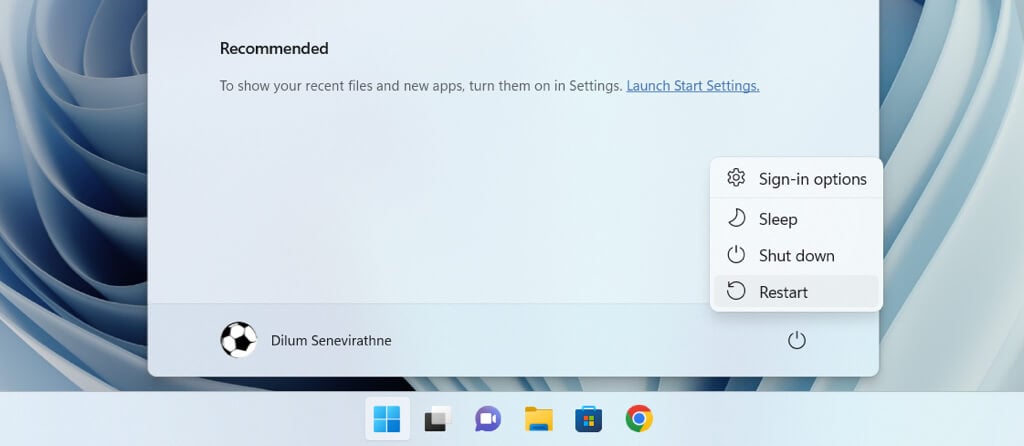
要重新启动您的电脑,请打开开始菜单,选择力量按钮,然后选择重新启动。如果您看到更新并重启选项,请选择该选项。
3. 充电或更换电池
电池电量低会导致 Logitech 无线鼠标或键盘无法通过 Logitech Unifying 接收器与您的电脑进行通信。如果设备的电池是可充电的,请确保其已充满电。如果它是不可充电的,请更换新的。此外,在使用新罗技设备之前,请找到并取下所有电池隔离片。
4.重新安装罗技驱动程序软件
另一个可能的问题是 Logitech 无线适配器驱动程序损坏。通过设备管理器删除并重新安装关联的驱动程序文件以排除这种情况。方法如下:
- 右键单击开始按钮(或按视窗+X)并选择装置经理。
- 双击人机接口设备以扩大品类。
- 右键单击符合 Logitech HID 标准的 Unifying 设备并选择卸载设备。
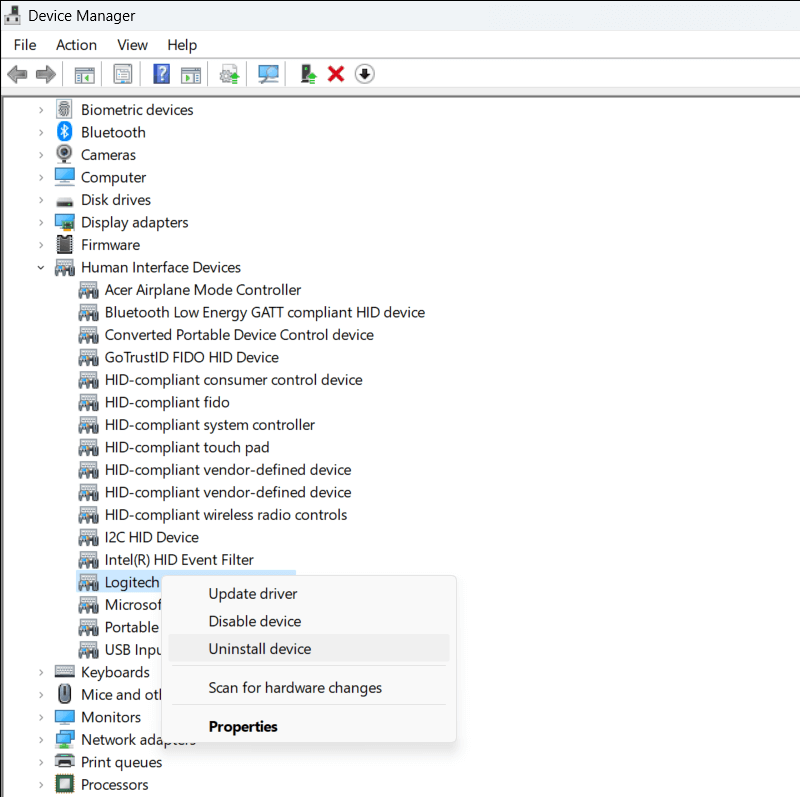
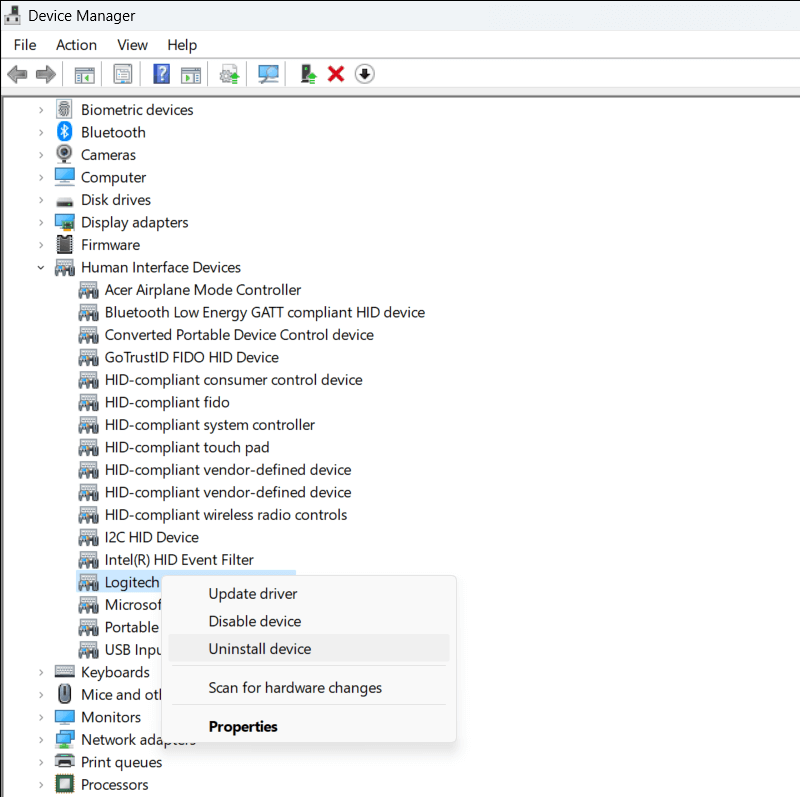
建议阅读:如何修复 Logitech G Hub 在 Windows 11 上无法工作的问题
- 选中旁边的框尝试删除该设备的驱动程序并选择卸载。
- 重新启动计算机。 Windows 应在启动时自动重新安装设备驱动程序。为确保安全,请重新打开设备管理器并选择行动>扫描硬件变化。
5. 断开其他无线外围设备的连接
PC 上的其他 USB 设备可能会干扰罗技 Unifying 接收器并阻止其工作。断开每个外围设备的连接,重新启动 Windows,然后检查接收器是否再次开始正常工作。
6. 安装 Logitech Unifying 软件
罗技统一接收器在出厂时已与随附的无线键盘或鼠标配对,可实现即时即插即用。
如果失败,或者您想要向加密狗添加另一个 Unifying 兼容鼠标或键盘,则必须通过 Logitech Unifying 软件实用程序手动配对。使用时同样适用。
要使用 Logitech Unifying 软件配对 Unifying 兼容鼠标和键盘:
- 下载并安装罗技统一软件来自罗技官方网站。
- 卸下并重新连接 Logitech Unifying 接收器。
- 打开 Logitech Unifying 软件界面。
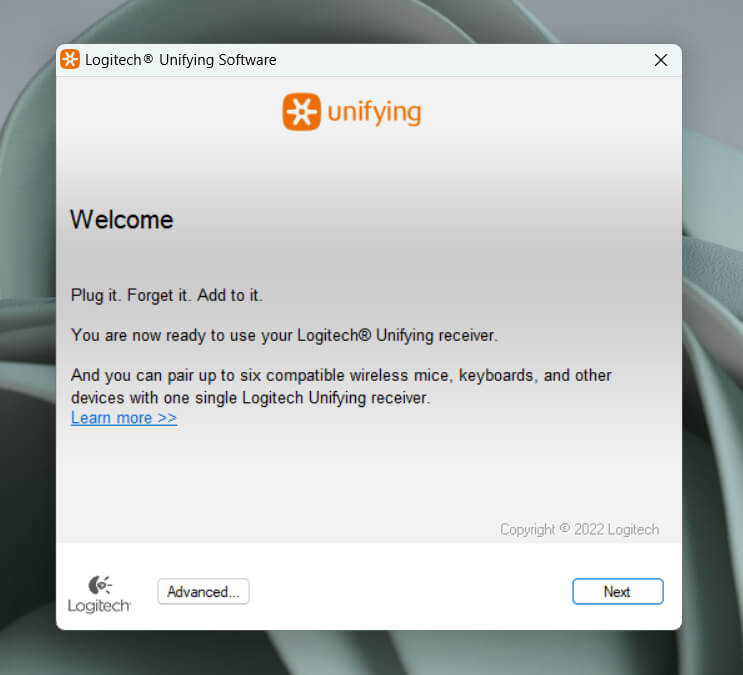
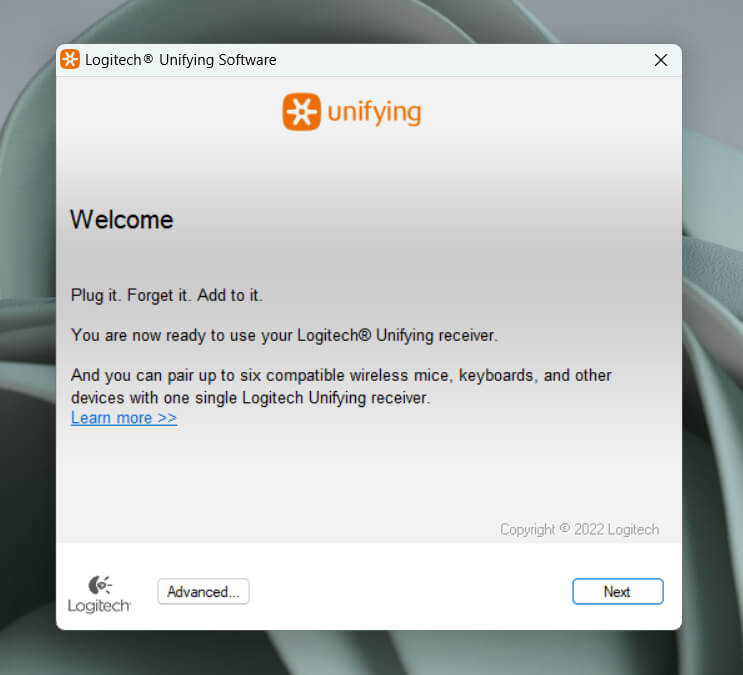
- 重新启动您想要配对的 Logitech 鼠标或键盘(切换力量转变离开和在)并等待 Logitech Unifying 软件检测到设备。
- 按照屏幕上的所有说明完成 Logitech 设备的配对。
笔记:单个罗技统一接收器最多可与六台罗技设备配对。
7. 安装额外的 Logitech 支持软件
罗技以以下形式提供支持软件逻辑选项+增强罗技设备的性能和连接性。它提供了大量的定制选项、驱动程序更新等等。如果您还没有安装,请安装它并检查是否有影响。


(可选)下载并运行罗技固件更新工具因为它更新了罗技产品的固件,包括无线接收器的固件。
8. 安装或回滚 Windows 更新
Windows 更新有一个破坏 USB 设备功能的历史。解决此问题可能需要将您的 Windows 操作系统更新到最新版本或删除最近的更新这可能会导致问题。
要更新 Microsoft Windows:
- 右键单击开始按钮并选择设置。
- 选择Windows更新。
- 选择检查更新, 然后下载并安装如果列出新的更新。
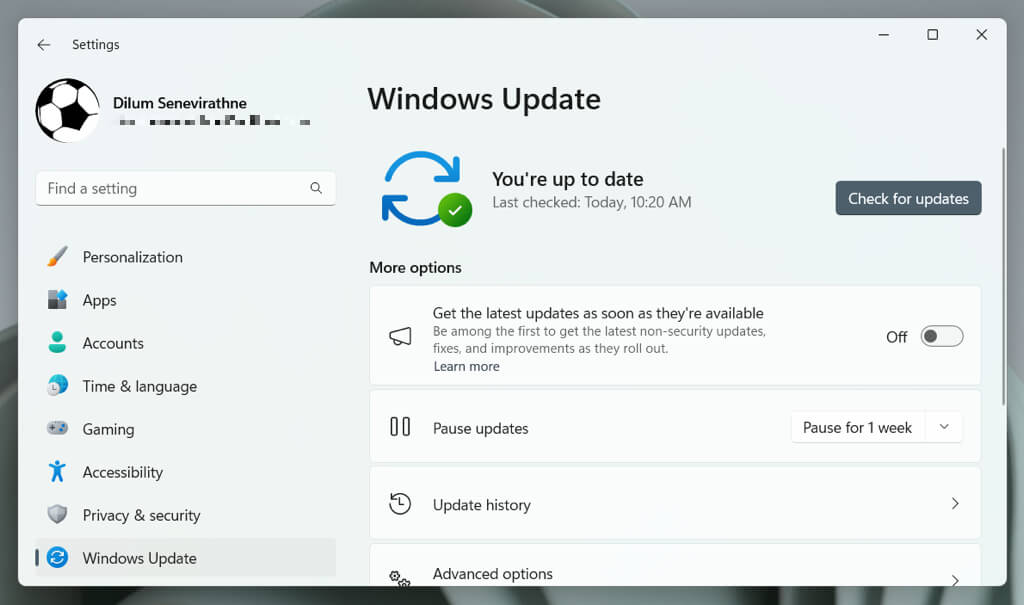
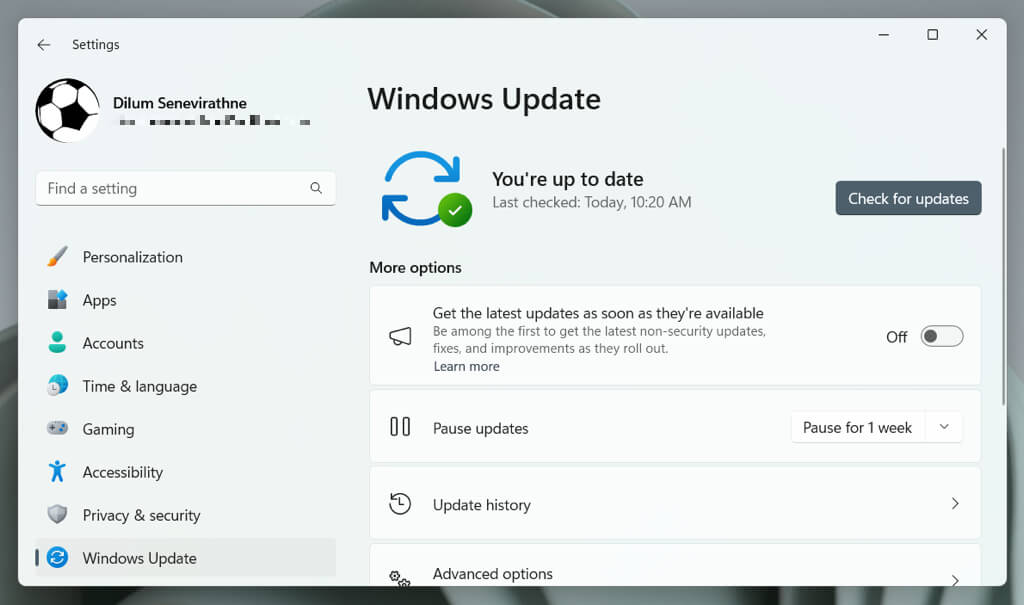
接下来,前往高级选项>查看可选更新>驱动程序更新(或者可选更新在 Windows 10 中)并为您的电脑安装最新的驱动程序更新(如果有)。
如果没有新的更新,请尝试删除最新的非安全更新。在 Windows 11 中:
- 右键单击开始按钮并选择设置。
- 前往Windows更新>更新历史>卸载更新。
- 选择卸载您要删除的更新旁边的按钮。
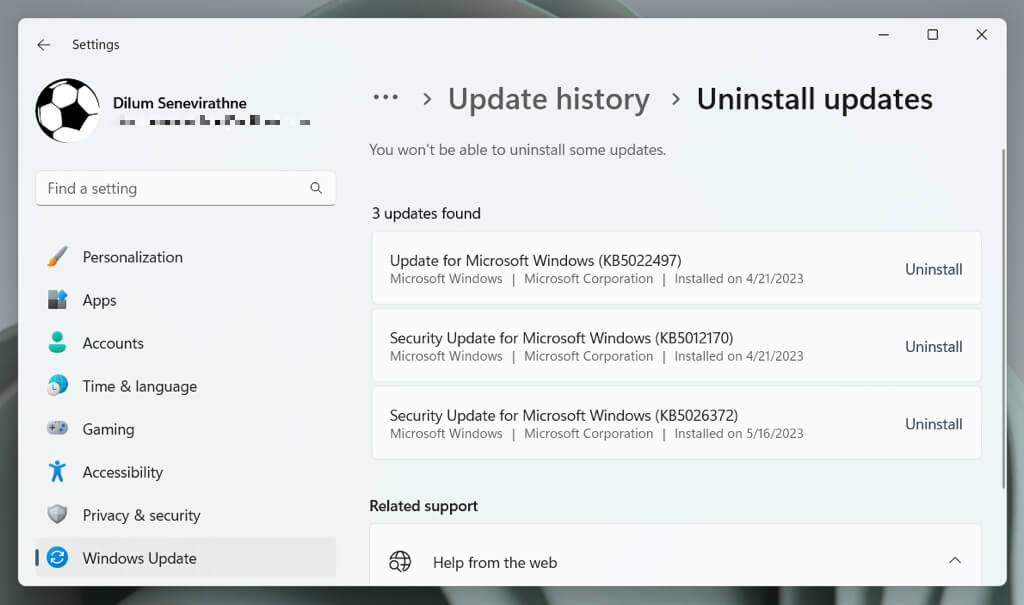
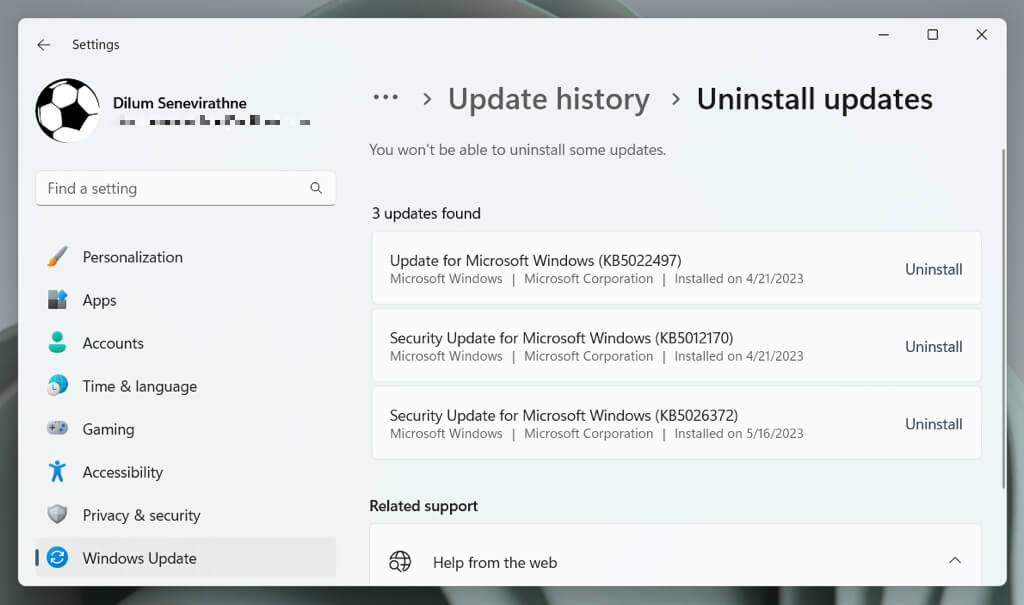
如果您使用 Windows 10,请打开控制面板,转至Windows更新>查看更新历史>已安装的更新,并选择卸载在您要删除的更新旁边。
9. 执行 SFC 或 DISM 扫描
USB 驱动程序文件有缺陷或缺失可能会妨碍 Windows 检测无线接收器的能力。使用系统文件检查器 (SFC) 和部署映像服务和管理 (DISM) 命令行工具来纠正操作系统损坏和稳定性问题。
要运行 SFC 和 DISM 扫描:
- 右键单击开始按钮并选择Windows PowerShell/终端(管理员)。
- 复制并粘贴以下命令,然后按进入运行系统文件检查器:
证监会/scannow
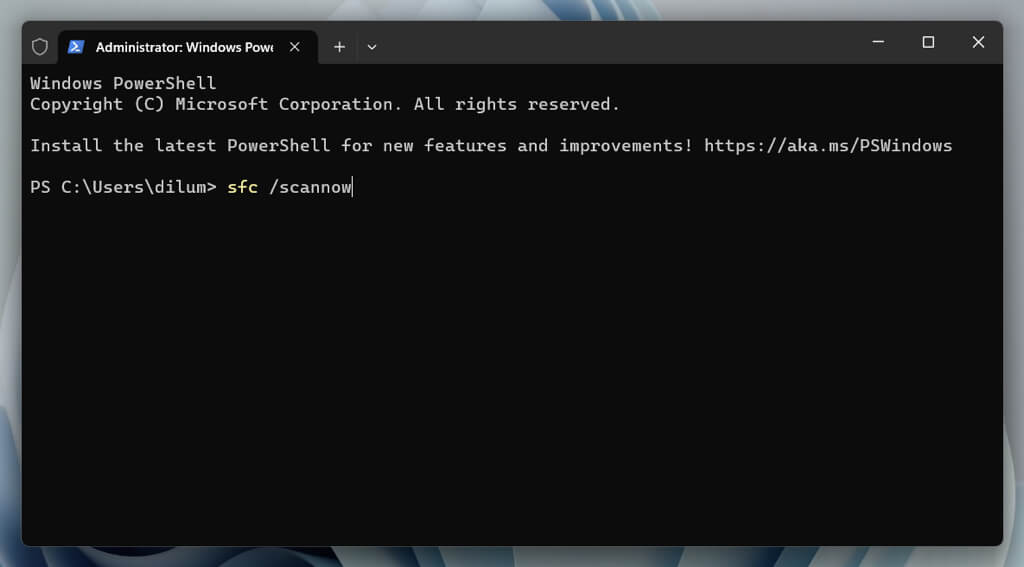
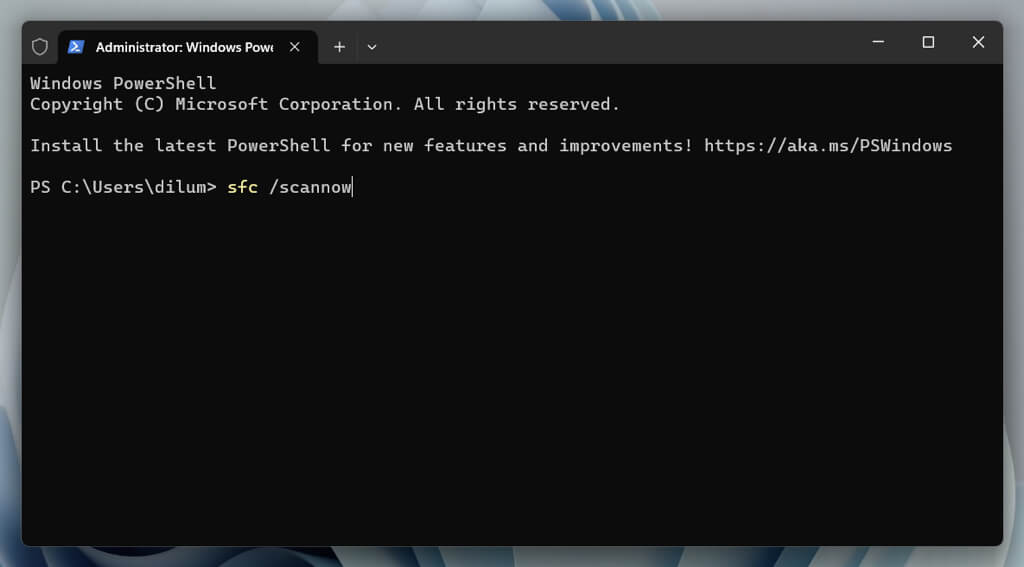
- SFC 扫描完成后,使用以下命令运行 DISM 工具:
DISM.exe /在线/Cleanup-Image /Restorehealth
10.禁用USB电源管理
Windows 中的能源管理设置可能会通过切断 USB 端口的电源来干扰 USB 接收器的性能。要阻止这种情况:
- 右键单击开始按钮并打开装置经理。
- 扩张通用串行总线控制器。
- 右键单击USB 根集线器并选择特性。
- 切换到电源管理选项卡。
- 禁用旁边的框允许计算机关闭此设备以节省电量。
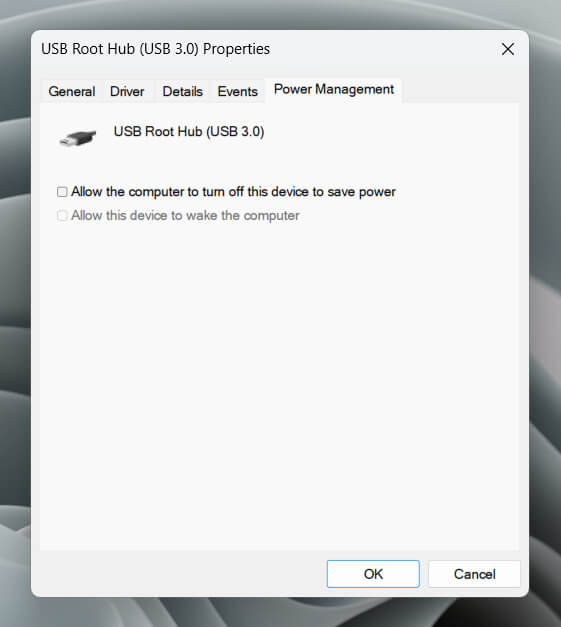
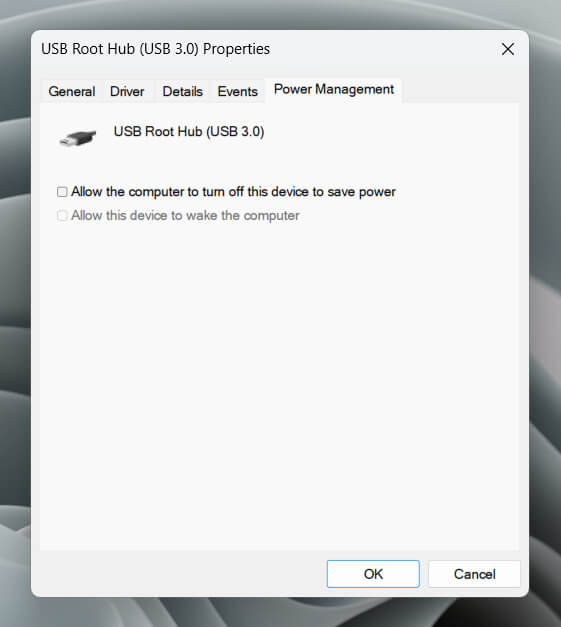
- 选择好的。
- 对其他实例重复USB 根集线器根据通用串行总线控制器类别。
添加对非 Logitech USB 输入设备(例如 MotioninJoy)支持的第三方 USB 软件可能会与 Logitech Unifying Receiver 发生冲突。检查已安装的应用程序列表并删除可能存在冲突的项目。方法如下:
- 右键单击开始菜单并选择已安装的应用程序/应用程序和功能。
- 选择您要删除的应用程序。
- 选择卸载。
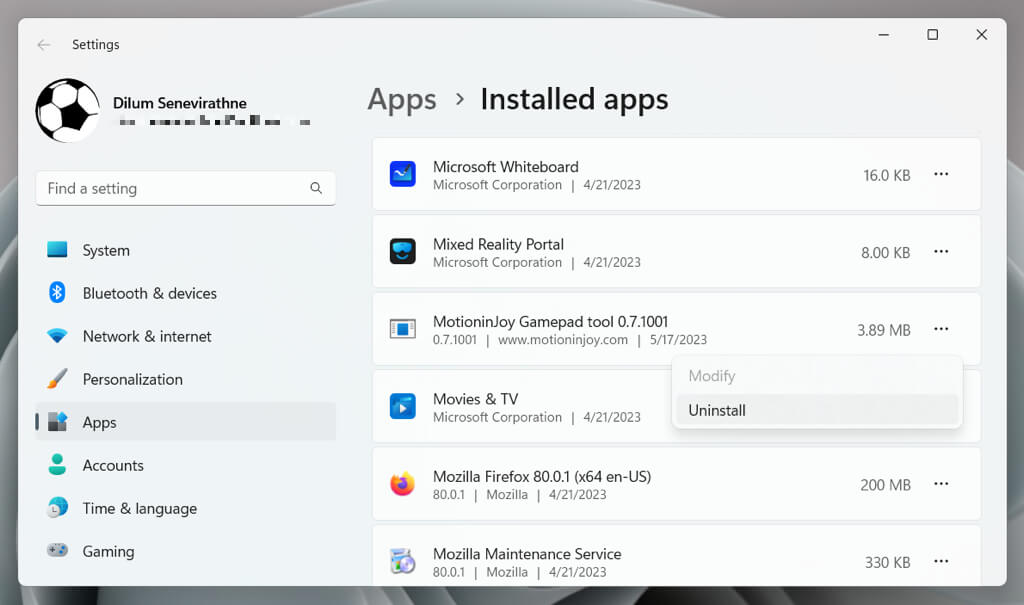
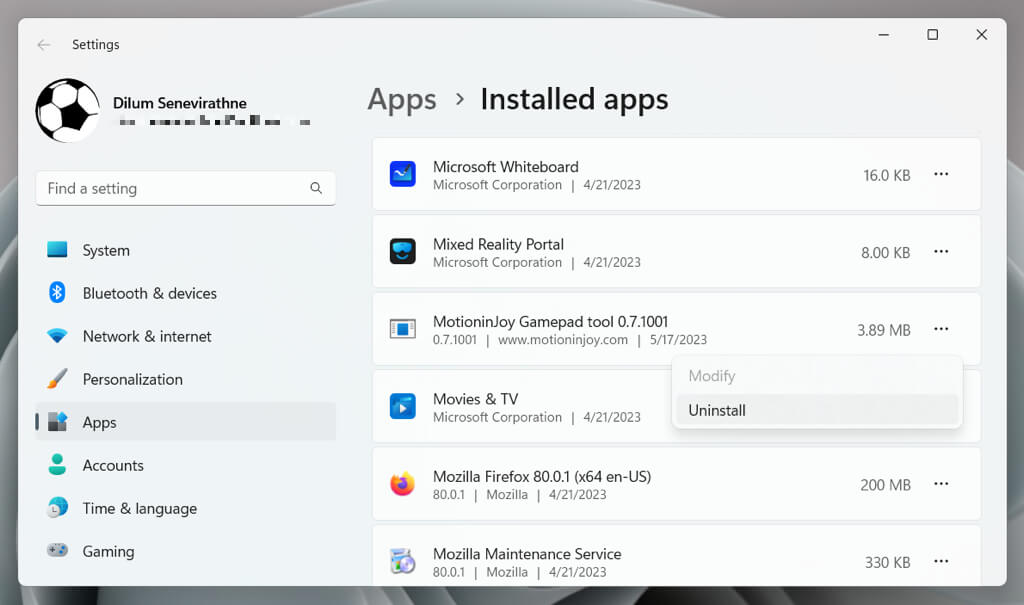
笔记:Windows 注册表中与这些程序相关的无效或剩余条目可能会继续干扰 Logitech 的 USB 接收器。注册表清理工具 - 例如,明智的注册表清理器- 帮助删除这些有问题的条目。
修复 PC 上的 Logitech Unifying 接收器问题
在 Windows 10 或 11 上遇到 Logitech Unifying Receiver 问题可能会令人沮丧。但是,实施故障排除步骤(例如更改 USB 端口、更新 Windows 和重新安装 USB 驱动程序)可能有助于解决问题。
如果上述修复均不起作用,则问题可能出在硬件上。如果您的 Logitech Unifying 接收器仍在保修期内,请将其退回以进行更换。同时,如果您的 Logitech 输入设备兼容蓝牙(如蓝牙徽标所示),请使用此连接方法作为临时解决方案。
